Jak odzyskać pliki z telefonu Samsung z uszkodzonym ekranem?
Autor: Gina Barrow, Ostatnia aktualizacja: 7 lutego 2020 r
"Upuściłem wczoraj telefon Samsung Galaxy S6 i bardzo poważnie pękł ekran. Czy jest plik regeneracja dla Samsung telefon z zepsuty ekran? Dzięki!"
Nic nie może być bardziej przerażające niż rzeczywista scena patrzenia na zepsuty telefon. Naprawdę poczujesz się bezradny, zwłaszcza gdy pomyślisz o tym, jak cenny jest telefon i jak cenne są zdjęcia, numery, wiadomości i inne pliki w środku.
Ale nie możesz pozostać trzeźwy zbyt długo, prawda? Musisz być silny i przekonujący, aby bezpiecznie pobrać zawartość telefonu z uszkodzonego urządzenia.
W tym artykule pokażemy, jak możesz wykonać odzyskiwanie plików z Samsung uszkodzony ekran do odzyskiwania plików.

Jak odzyskać pliki z uszkodzonego ekranu Samsung
Część 1. Zrozumienie uszkodzonych ekranów na SamsunguCzęść 2. Podstawowa metoda odzyskiwania plików dla uszkodzonego ekranu SamsungCzęść 3. Zaawansowane odzyskiwanie plików dla uszkodzonego ekranu SamsungCzęść 4. Przywróć pliki z uszkodzonego ekranu Samsunga za pomocą FoneDog Toolkit - ekstrakcja uszkodzonego Androida (zalecane)Część 5. streszczenie
Część 1. Zrozumienie uszkodzonych ekranów na Samsungu
Kiedy telefon Samsung jest zepsuty, często staramy się sprawdzić, czy ekran jest rozbity, czy nie, ponieważ uważamy, że jest to najważniejsza fizyczna część urządzenia. Ekran składa się ze szkła hartowanego, a dokładnie szkła Gorilla dla urządzeń Samsung Galaxy S6.
Nie są to zwykłe okulary, lecz specjalny typ, który jest odporny na uszkodzenia. Okulary Corning Gorilla to wielki hit pod względem zapewniania optymalnej ochrony ekranu na prawie wszystkich smartfonach. Ale oczywiście nie jest wolne od zepsucia. Ekran może wytrzymać upadki i upadki oraz kilka zadrapań.
Ekran zostanie przerwany w oparciu o następujące scenariusze:
- Wpływ upadku
- I powierzchnia
W przypadku szkła hartowanego Gorilla jego złamanie może być dość trudne, chyba że upadek jest poważny, a uderzenie jest duże. W rzeczywistości opiera się na 2 czynnikach:
- Siła - to jest to, co utrzymuje okulary całkowicie, dopóki duży cios nie zniszczy ich całkowicie
- Twardość - usuwa zadrapania i otarcia na ekranie telefonu podczas wykonywania określonych czynności
Po rozbiciu ekranu albo przestaje reagować na dotyk, albo nie wypełnia poprawnie poleceń dotykowych; lub gorzej, telefon staje się bezużyteczny lub może zostać wyłączony.
Co robić, gdy ekran się zepsuje?
Po przypadkowym upuszczeniu urządzenia sprawdź najpierw następujące opcje, zanim przystąpisz do ekstrakcji danych:
- Sprawdź gwarancję - chociaż jest to forma uszkodzenia fizycznego (które automatycznie unieważnia gwarancję), producent będzie mógł zaoferować dalsze opcje naprawy po niższych kosztach.
- Sprawdź, czy urządzenie się włącza
- Sprawdź, czy dotyk reaguje
- Sprawdź, czy ekran jest pusty / czarny
Unikaj podłączania go bezpośrednio do ładowarki zaraz po upuszczeniu. Po wystarczającej zdiagnozowaniu urządzenia i stwierdzeniu, że musisz wcześniej wyodrębnić zawartość telefonu, dowiedz się, które opcje będą dla Ciebie działać poniżej:
Część 2. Podstawowa metoda odzyskiwania plików dla uszkodzonego ekranu Samsung
Ponieważ jesteś teraz bez telefonu, musisz znaleźć skuteczne sposoby na odzyskanie ważnych danych, aby powiadomić znajomych i rodzinę, że nie masz telefonu. Zamiast siedzieć i martwić się o zepsute urządzenie, wstań i znajdź najczęstsze metody rozwiązywania problemów, które pomogą Ci zapisać te cenne pliki w środku.
Poniżej znajdują się niektóre z podstawowych skutecznych metod odzyskiwania uszkodzonych telefonów Samsung. Jeśli nie masz wystarczającej pewności, aby wykonać te czynności, możesz poprosić kogoś, kto ma większe doświadczenie w rozwiązywaniu problemów z telefonami komórkowymi.
Windows Auto Play
Niektóre używają opcji Windows Autoplay do odzyskiwania plików z urządzenia Samsung.
- Podłącz urządzenie Samsung do komputera za pomocą kabla USB
- Poczekaj, aż pojawi się menu Autoodtwarzania, a kiedy to nastąpi, kliknij „Otwórz folder, aby wyświetlić pliki”
- Przejrzyj każdy z folderów i skopiuj je na komputer
Uwaga: Aby skorzystać z tej opcji autoodtwarzania, musisz najpierw włączyć tryb debugowania USB, w przeciwnym razie nie będzie działać. Debugowanie USB odbywa się poprzez włączenie go w urządzeniu Samsung przed podłączeniem go do komputera. Autoodtwarzanie może nie wyświetlać całych plików, takich jak łączność, wiadomościitd.… jeśli tryb debugowania USB nie został włączony.
Część 3. Zaawansowane odzyskiwanie plików dla uszkodzonego ekranu Samsung
Jeśli podstawowe rozwiązywanie problemów nie powiedzie się, wypróbuj następną opcję odzyskiwania; nie jest to jednak dla początkujących, ponieważ używa kilku metod kodowania. Istnieje bezpłatne oprogramowanie o nazwie Android Control, które zostało opracowane przez programistę forów XDA dla Androida. Działa podobnie do programu do odzyskiwania, ale nie jest tak przyjazny dla użytkownika i w 100% skuteczny, ale nadal warto spróbować, jeśli chcesz zaoszczędzić ani grosza na odzyskanie.
- Znajdź i zainstaluj Android Control na komputerze. Możesz znaleźć program tutaj. Postępuj zgodnie z instrukcjami wyświetlanymi na ekranie, aby zainstalować.
- Po otwarciu programu wprowadź następujące kody:
Powłoka Adb
echo "persist.service.adb.enable = 1" >> / system / build.prop
echo "persist.service.debuggable = 1" >> / system / build.prop
echo "persist.sys.usb.config = mass_storage, adb" >> / system / build.prop "
- Uruchom telefon
- Podłącz telefon Samsung do komputera za pomocą kabla USB. Poczekaj na wyświetlenie programu sterującego Android.
- Za pomocą programu możesz teraz wybrać pliki, które chcesz skopiować lub przesłać na komputer.
Uwaga: Nie próbuj tej metody, jeśli nie znasz technicznych urządzeń mobilnych, ponieważ może to spowodować poważne problemy z urządzeniem.
Część 4. Przywróć pliki z uszkodzonego ekranu Samsunga za pomocą FoneDog Toolkit - ekstrakcja uszkodzonego Androida (zalecane)
Kiedy jesteś zmęczony i wyczerpany znalezieniem najlepszego odzyskiwanie plików dla Zepsuty ekran Samsunga, zalecamy skorzystanie z zewnętrznych narzędzi do wyodrębnienia danych. FoneDog Toolkit - ekstrakcja uszkodzonego Androida jest kompleksowym rozwiązaniem dla odzyskiwanie plików of Zepsuty ekran Samsunga urządzeń.
Nie musisz znosić skomplikowanych kroków, aby odzyskać ważne pliki z powrotem. To oprogramowanie może łatwo i wygodnie odzyskać bardzo potrzebne pliki w krótkim czasie. FoneDog Toolkit - ekstrakcja uszkodzonego Androida ma następujące kluczowe punkty:
- Najwyższy wskaźnik pobierania w branży
- Kompatybilny z prawie wszystkimi urządzeniami z Androidem, nawet najnowszym Samsung Galaxy S8
- Odzyskuje dane telefonu z uszkodzonych urządzeń z Androidem, nawet jeśli nie możesz wprowadzić hasła
- Odzyskuje kontakty, historię połączeń, wiadomości, wiadomości WhatsApp, zdjęcia i wiele innych
FoneDog Toolkit - ekstrakcja uszkodzonego Androida udostępnia także opcję podglądu, aby zweryfikować pliki przed odzyskiwaniem i selektywne odzyskiwanie poszczególnych plików, a to oprogramowanie ma 30-dniową bezpłatną wersję próbną. Działa nawet na komputerach z systemem Windows i Mac.
Postępuj zgodnie z tymi instrukcjami FoneDog Toolkit - ekstrakcja uszkodzonego Androida:
Darmowe pobieranie Darmowe pobieranie
Krok 1. Pobierz i uruchom FoneDog Toolkit - ekstrakcja uszkodzonego Androida
Na komputerze pobierz i uruchom FoneDog Toolkit - ekstrakcja uszkodzonego Androida a następnie wybierz opcję „Ekstrakcja uszkodzonego Androida”.
Po otwarciu menu podłącz Samsung S6 do komputera kablem USB.

Pobierz i uruchom Fonedog Toolkit - Krok 1
Krok 2. Wybierz scenariusz
FoneDog Toolkit - ekstrakcja uszkodzonego Androida poprosi Cię o określenie rodzaju ekstrakcji potrzebnej do wykonania na urządzeniu Samsung.
Zobaczysz opcje takie jak: „Dotyk nie działa / Nie można uzyskać dostępu do telefonu” i „Czarny / uszkodzony ekran”. W tym momencie wybierz drugą opcję, a następnie kliknij „Dalej".
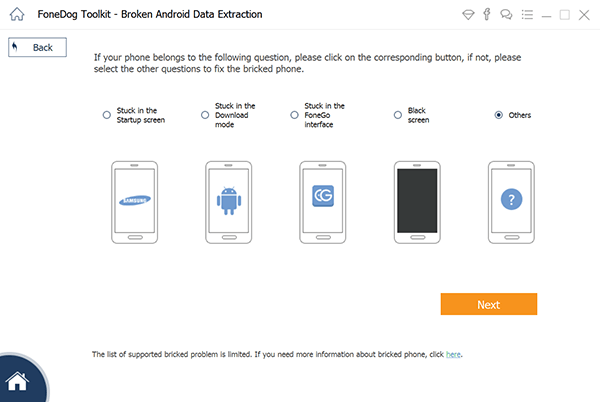
Wybierz swój scenariusz - Krok 2
Krok 3. Wpisz Marka i model
Następnym krokiem jest wprowadzenie prawidłowej marki i modelu urządzenia Samsung. To pozwoli FoneDog Toolkit - ekstrakcja uszkodzonego Androida aby pobrać i zainstalować poprawny i zaktualizowany pakiet oprogramowania układowego.
Możesz odwołać się do informacji o marce i modelu z tyłu telefonu lub odwiedzić stronę główną Samsung. Kliknij 'Potwierdzać' kontynuować.

Wprowadź markę i model - krok 3
Krok 4. Przejdź do trybu pobierania
Następną rzeczą, którą musisz zrobić, to przejść do trybu pobierania na urządzeniu Samsung, wykonując następujące kroki:
- Wyłącz telefon
- Naciśnij i przytrzymaj przycisk zmniejszania głośności „-”, a następnie przyciski „Strona główna” i „Zasilanie” na telefonie
- Naciśnij przycisk „Głośność +”, aby przejść do trybu pobierania

Przejdź do trybu pobierania - Krok 4
Krok 5. Pobierz, skanuj, wyświetl podgląd i przywróć
FoneDog Toolkit - ekstrakcja uszkodzonego Androida pobierze teraz najbardziej zaktualizowany pakiet oprogramowania układowego, a następnie przeskanuje całe urządzenie w poszukiwaniu całej zawartości.
Ten proces potrwa kilka minut w zależności od całkowitych rozmiarów plików. Po zakończeniu skanowania możesz teraz zobaczyć na ekranie wszystkie pliki wyodrębnione z telefonu Samsung.
Przejrzyj wszystkie potrzebne pliki, a następnie zaznacz żądaną zawartość i kliknij „wyzdrowieć„na końcu ekranu.

Odzyskaj pliki - Krok 5
Wreszcie właśnie wystąpiłeś odzyskiwanie plików dla Zepsuty ekran Samsunga bez zbyt wielu kłopotów i nieznanych kroków.
FoneDog Toolkit - ekstrakcja uszkodzonego Androida jest tak łatwy w użyciu, że nawet początkujący będą mogli korzystać z tego oprogramowania. Był to programista zaprojektowany z myślą o łatwości obsługi i bez zbyt wielu skomplikowanych kroków. Ma proste, klikalne instrukcje, aby osoby nietechniczne mogły z niego płynnie korzystać.
Darmowe pobieranie Darmowe pobieranie
Część 5. streszczenie
Wypadki zdarzają się cały czas, nawet jeśli staramy się zachować ostrożność. Dlatego zawsze zalecamy religijne wykonywanie kopii zapasowych, ponieważ nigdy nie wiadomo, kiedy nastąpi utrata danych. Dobra rzecz, FoneDog Toolkit - ekstrakcja uszkodzonego Androida zapewnił nam świetne rozwiązanie tego wspólnego problemu. Jeśli Twoje urządzenie może być normalnie używane, ale utracisz dane, możesz to zrobić użyj FoneDog, aby odzyskać utracone dane.
Teraz już nigdy więcej nie będziesz musiał się martwić odzyskiwanie plików od Zepsuty ekran Samsunga urządzeń.
Zostaw komentarz
Komentarz
Android Data Recovery
Odzyskaj usunięte pliki z telefonu lub tabletu z Androidem.
Darmowe pobieranie Darmowe pobieranieGorące artykuły
- Jak odzyskać usunięte wiadomości WhatsApp bez kopii zapasowej
- Jak odzyskać historię usuniętych połączeń w Androidzie [aktualizacja 2020]
- Jak odzyskać usunięte zdjęcia ze Zdjęć Google?
- Jak odzyskać usunięte filmy z wewnętrznej pamięci Androida w 2020 roku
- Jak odzyskać usuniętą historię połączeń bez kopii zapasowej z Androida
- Odzyskiwanie WhatsApp: odzyskiwanie usuniętych obrazów WhatsApp z Androida
- Jak odzyskać usunięte dane z urządzenia Xiaomi
- Najłatwiejszy sposób na odzyskanie folderów danych Androida
/
CIEKAWYDULL
/
PROSTYTRUDNY
Dziękuję Ci! Oto twoje wybory:
Doskonały
Ocena: 4.8 / 5 (na podstawie 91 oceny)
